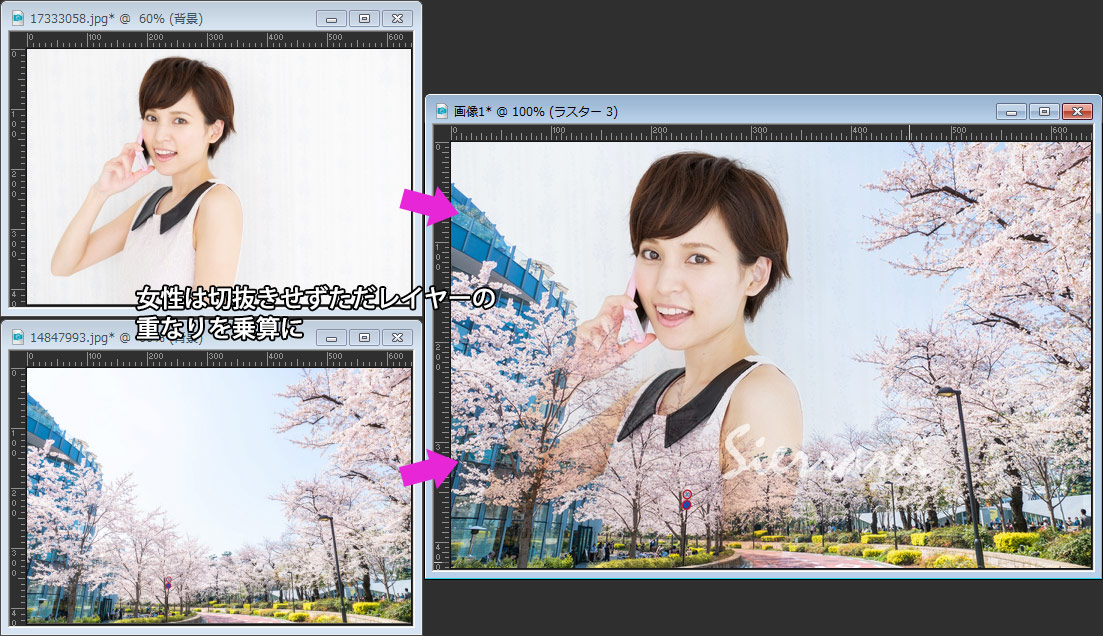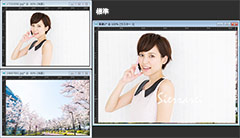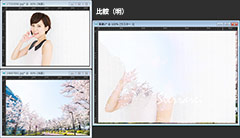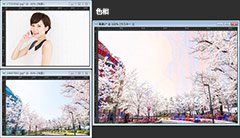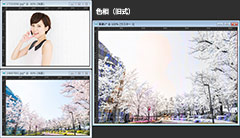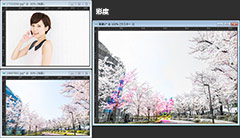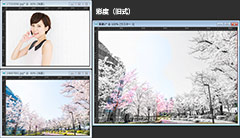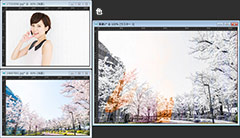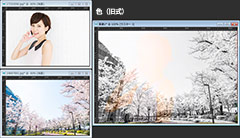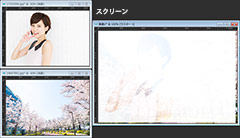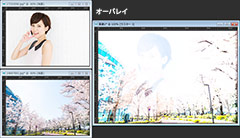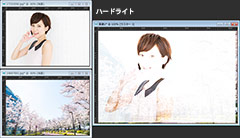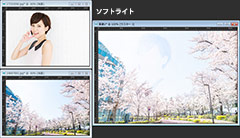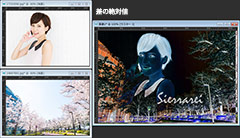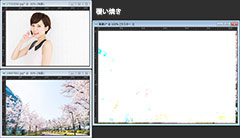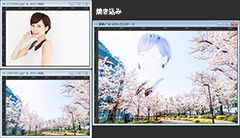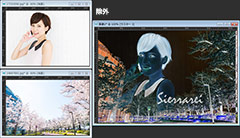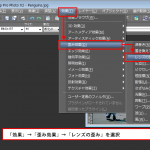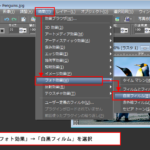「レイヤーパレット」のブレンドモードを変更したことはありますか?レイヤーのブレンドモードを変えるだけで簡単に合成画像が作れたり、面白い効果を生み出すことができます。それぞれのブレンドモードのヘルプを読んでもなかなかその効果の適用結果がイメージしにくいので、難しいことは抜きにしてとりあえず色々とブレンドモードを変えてみて結果を確認してみてください。
最初に紹介してある画像は、桜の画像の上に女性の画像を重ねてブレンドモードを「乗算」にしただけです。女性の部分だけを切り抜いたり、マスクを掛けたりすることなく自然な感じでなじんでいると思います。
女性の体部分を透けさせないようにするためには、切り抜きやマスクを掛けた状態で重ねる必要がありますが、女性の顔、表情がはっきりと見えるだけでいいなら、このブレンドモードを「乗算」にしただけの画像でも十分使えます。
「ペンツール」で制作したベクタオブジェクト選択されているのを確認し、「マテリアルの入れ替え」をクリックします。「前景のプロパティ」と「背景のプロパティ」が入れ替わったのが確認できます。
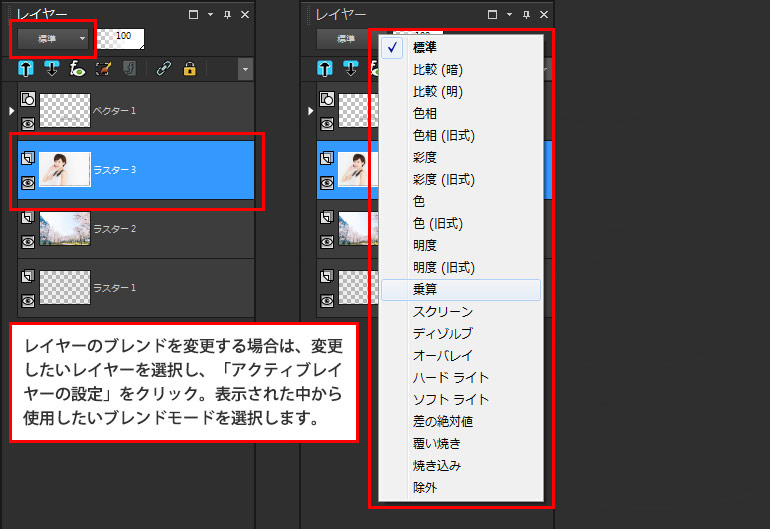
「乗算」モードの場合は、ヘルプにこのように説明されています。乗算は重ねて黒っぽくしていきますので、女性画像の白の部分はモード変更したときに、透けて見えるになります。
【乗算】
選択したレイヤーの色を下位のレイヤーと組み合わせてより暗い色を作ります。どんな色でも黒色と乗算した場合は黒色ができあがります。また、白色と乗算した場合は色は変わりません。このブレンド モードでは、[レイヤー] パレット上のレイヤーの並びが変わっても結果は変わりません。
「乗算」以外にブレンドモードを変更したイメージです。ブレンドモードを変更するレイヤーとその下のレイヤーの組み合わせによって結構雰囲気が変わりますので、自分が使いたいと思っている画像で実際に色々と試してみることをお勧めします。